
指紋認証機能を利用する
指紋認証機能について
指紋認証は、指紋センサーに指を当てて行う認証機能です。
この機能を利用して、画面ロックを解除することができます。
 指紋認証機能利用時のご注意
指紋認証機能利用時のご注意
指紋認証機能利用時は、次の点にご注意ください。
- 指紋の特徴情報を利用して認証を行うため、特徴情報が少ないお客様の場合は、指紋認証を利用できないことがあります。
- 認証性能(指で指紋センサーに正しく触れた際に指紋が認証される性能)は、お客様の使用状況により異なります。指の状態が次のような場合は、指紋の登録が困難になったり、認証性能が低下したりすることがあります。
なお、手を拭く、手を洗う、認証する指を変える、指の登録範囲を広くするなど、お客様の指の状態に合わせて対処することで、認証性能が改善されることがあります。
・お風呂上がりなどで指がふやけていたり、濡れていたり、汗をかいたりしている
・指に汗や脂が多く付着している
・泥や油などで指が汚れている
・手が荒れていたり、指に損傷(切傷やただれなど)を負ったりしている
・指が極端に乾燥している
・太ったりやせたりして指紋が変化した
・指の表面が磨耗して指紋が薄い
・登録時に比べ、認証時の指の表面状態が極端に異なる - デスクトップパソコンなどアースを必要とする機器に本機をUSB Type-Cケーブルで接続するときは、必ず機器のアースが接続されていることを確認してください。アースが接続されていない状態で接続している間は、指紋認証できない場合があります。そのときは、本機を機器から取り外して指紋認証を行ってください。
- 指紋認証技術は完全な本人認証・照合を保証するものではありません。当社では第三者に本機を使用されたこと、または使用できなかったことによって生じるいかなる損害に関して、一切責任を負いかねますのであらかじめご了承ください。
- セキュリティ解除方法を指紋認証に設定しても、72時間ごとおよび本機起動時には予備のセキュリティ解除方法で画面ロックを解除する必要があります。予備のセキュリティ解除方法をお忘れにならないようご注意ください。
指紋を登録する
画面ロック解除方法を「パターン」/「暗証番号」/「パスワード」に設定しているときのみ利用できます。画面ロック解除方法の設定について詳しくは、「パターンを指でなぞって画面ロックを解除するように設定する」「暗証番号で画面ロックを解除するように設定する」「パスワードで画面ロックを解除するように設定する」を参照してください。
- ホーム画面で
 (本体設定)
(本体設定)
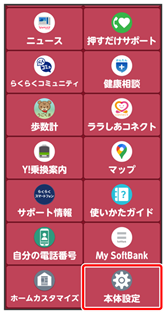
- セキュリティの設定
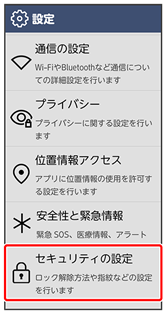
セキュリティの設定画面が表示されます。
- 指紋登録
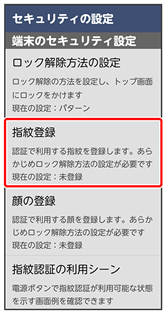
- ロック解除方法の設定をロックなし以外に設定しておいてください。
- 画面の指示に従って、ロック解除方法を設定
- ロック解除方法の設定について詳しくは、「パターンを指でなぞって画面ロックを解除するように設定する」、「暗証番号で画面ロックを解除するように設定する」、「パスワードで画面ロックを解除するように設定する」を参照してください。
- 次へ
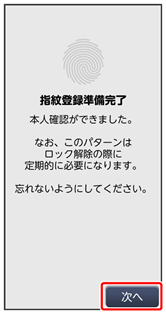
- 電源ボタンに触れる
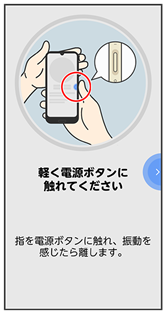
- 指紋を登録するために、同じ指で20回ほど、電源ボタンに触れる・離す操作を繰り返してください。
- 次へ
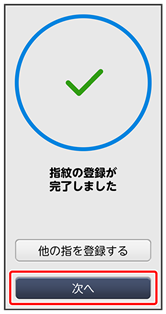
- 他の指紋を登録する場合は、他の指を登録するをタップして続けて指紋を登録できます。
- 次へ
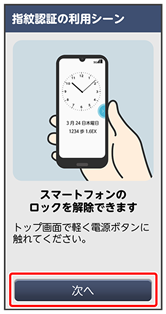
- 終了
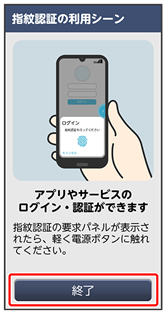
指紋の登録が完了します。
 登録可能な指紋の件数
登録可能な指紋の件数
5件登録できます。
 指紋登録時の操作
指紋登録時の操作
登録した指紋の名前を設定する
- セキュリティの設定画面で指紋登録
- 画面ロックを解除
- 指紋の名前をタップ
- 指紋の名前を入力
- 入力画面を閉じる
- OK
新しい指紋を登録する
- セキュリティの設定画面で指紋登録
- 画面ロックを解除
- 新しい指紋を登録
- 画面の指示に従って指紋を登録
指紋を削除する
- セキュリティの設定画面で指紋登録
- 画面ロックを解除
- 削除
- 削除する
- OK
 指紋センサー利用時のご注意
指紋センサー利用時のご注意
指紋センサー利用時は、次の点にご注意ください。
- 指紋センサー表面は防水性を有していますが、指紋センサー表面や操作する指先に水滴や汚れが付着した場合は誤動作の原因となります。柔らかい布で水滴・汚れを取り除いてご使用ください。また、水分により指先がふやけた場合でも、誤動作の原因となる場合があります。
- 次のような場合は、故障および破損の原因となることがあります。
・ぶつけたり、強い衝撃を与えたりする
・ひっかいたり、先の尖ったものでつついたりする
・爪や金具など硬いものを押し付け、指紋センサー表面に傷が入る
・泥などで指紋センサー表面に傷が入る、表面が汚れる
・シールを貼ったり、インクなどで塗りつぶしたりする - 次のような場合は、指紋の読み取りが困難になったり、認証性能が低下したりすることがあります。指紋センサー表面は時々清掃してください。
・ほこりや皮脂などの汚れ、汗などの水分の付着や結露 - 次のような現象が起きる場合は、指紋センサー表面を清掃してください。現象が改善されることがあります。
・指紋の登録失敗や認証失敗が頻発する - 指紋センサーを清掃する際には、静電気の発生しにくい乾いた柔らかい布で表面の汚れを取り除いてください。長期間の使用によりゴミがたまることがありますが、その場合でも先の尖ったもので取り除かないでください。
- 静電気が故障の原因となる場合があります。指紋センサーに指を置く前に、金属に手を触れるなどして静電気を取り除いてください。冬期など乾燥する時期は、特にご注意ください。
指紋認証を行う
- 指紋認証を行う画面で、指紋センサーに指を当てる
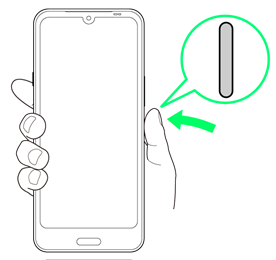
指紋が認証されます。
 認証されないときは
認証されないときは
指を指紋センサーから離して、再度操作してください。